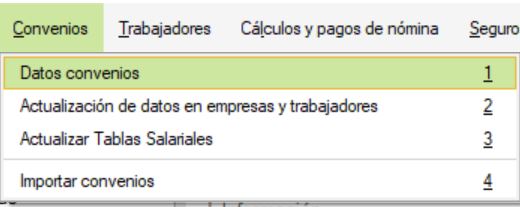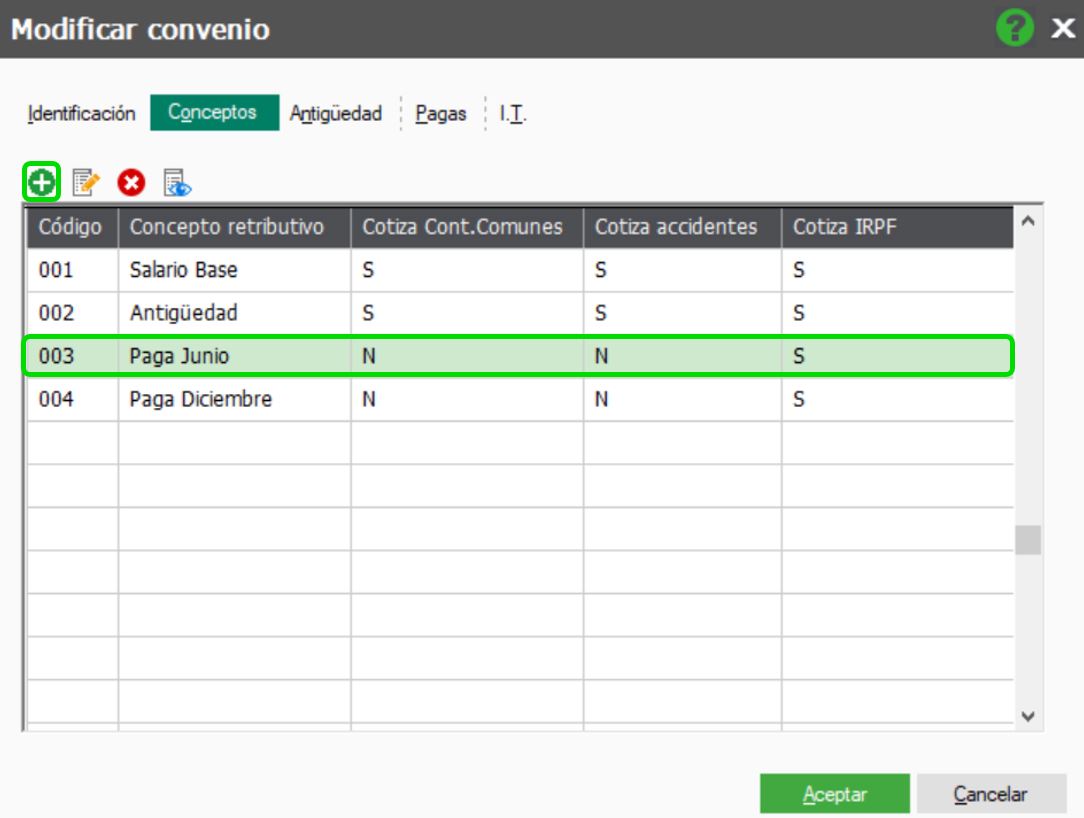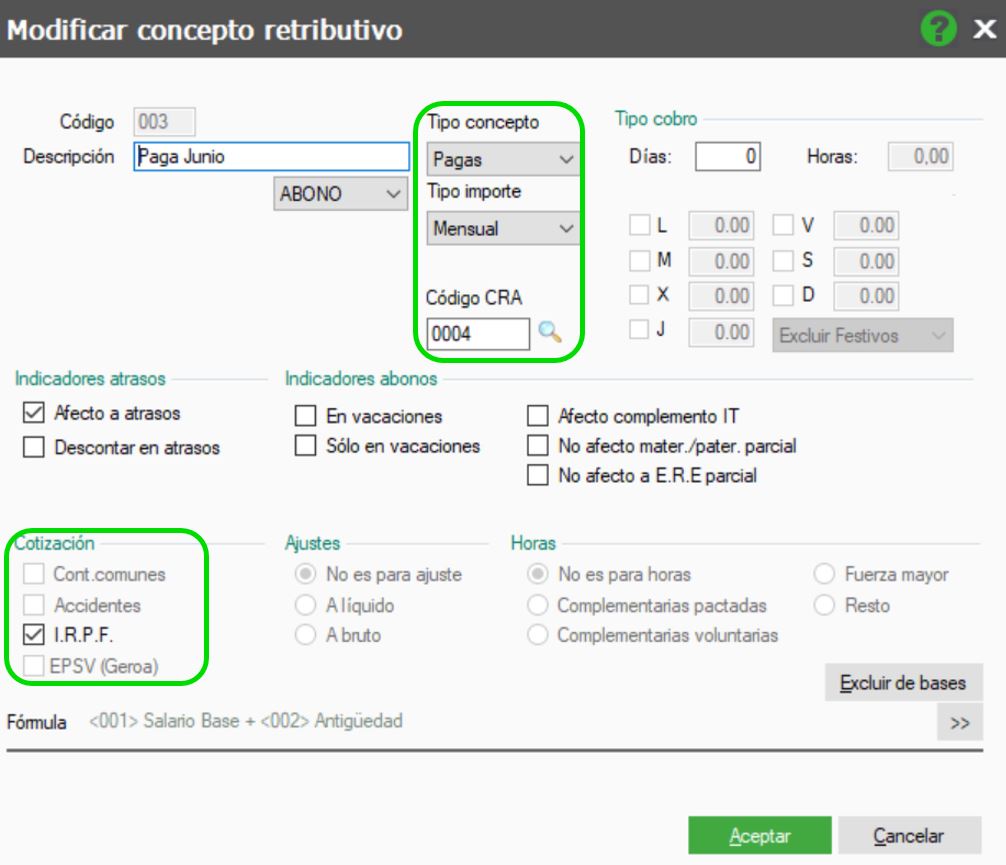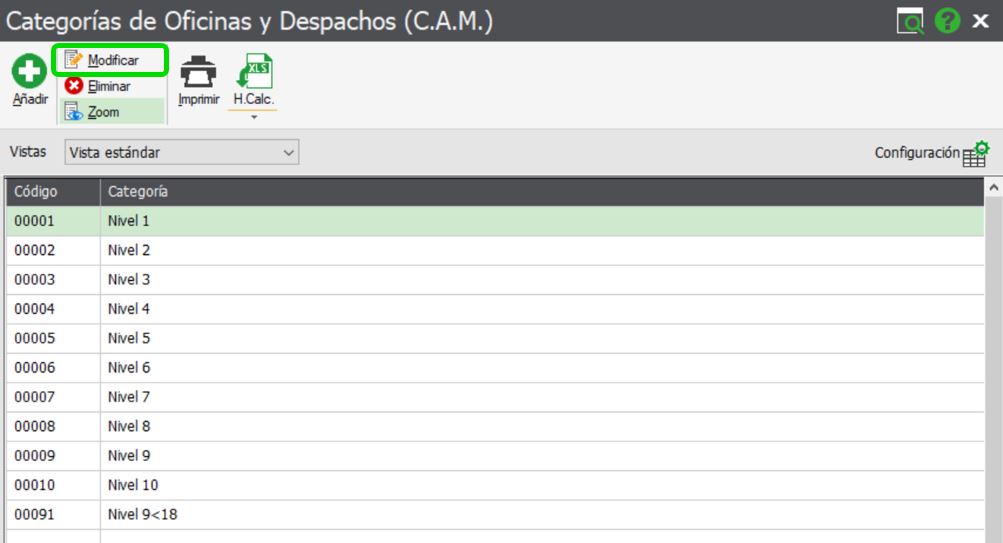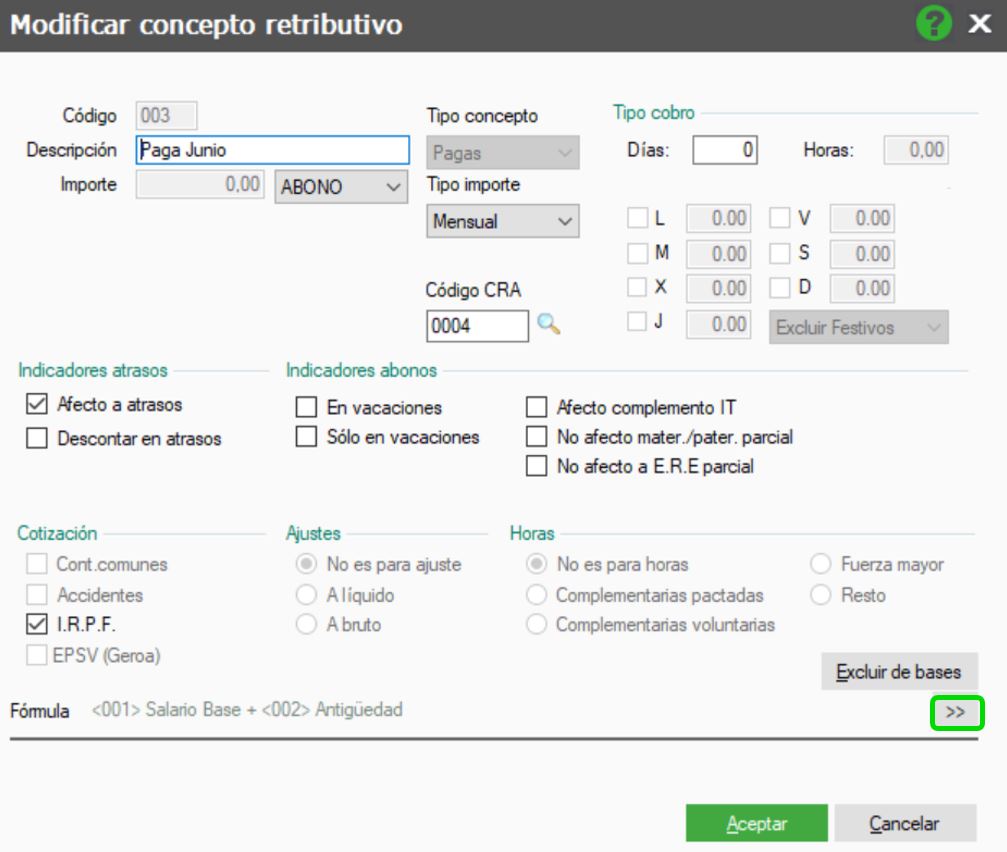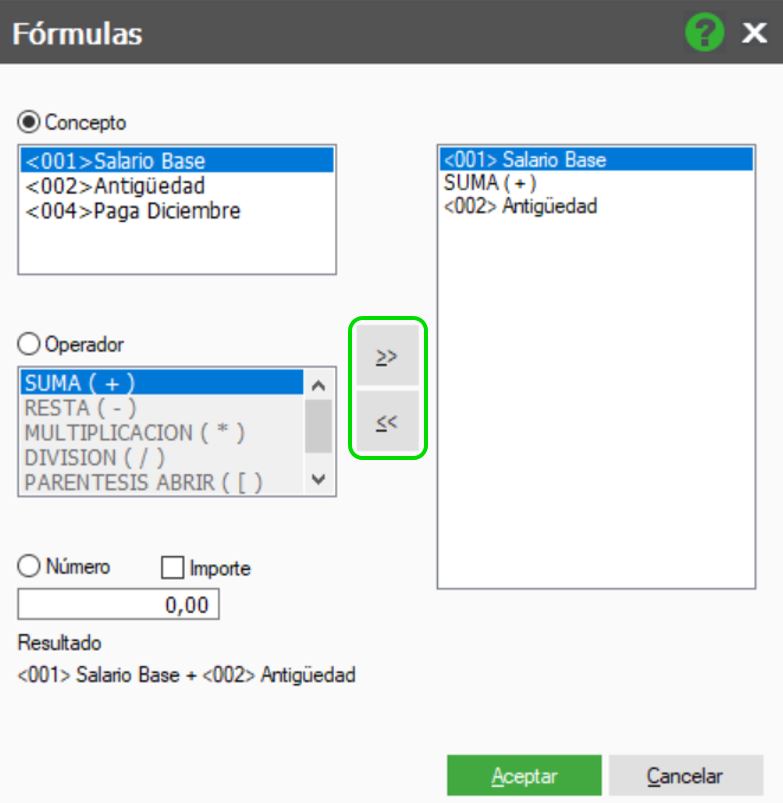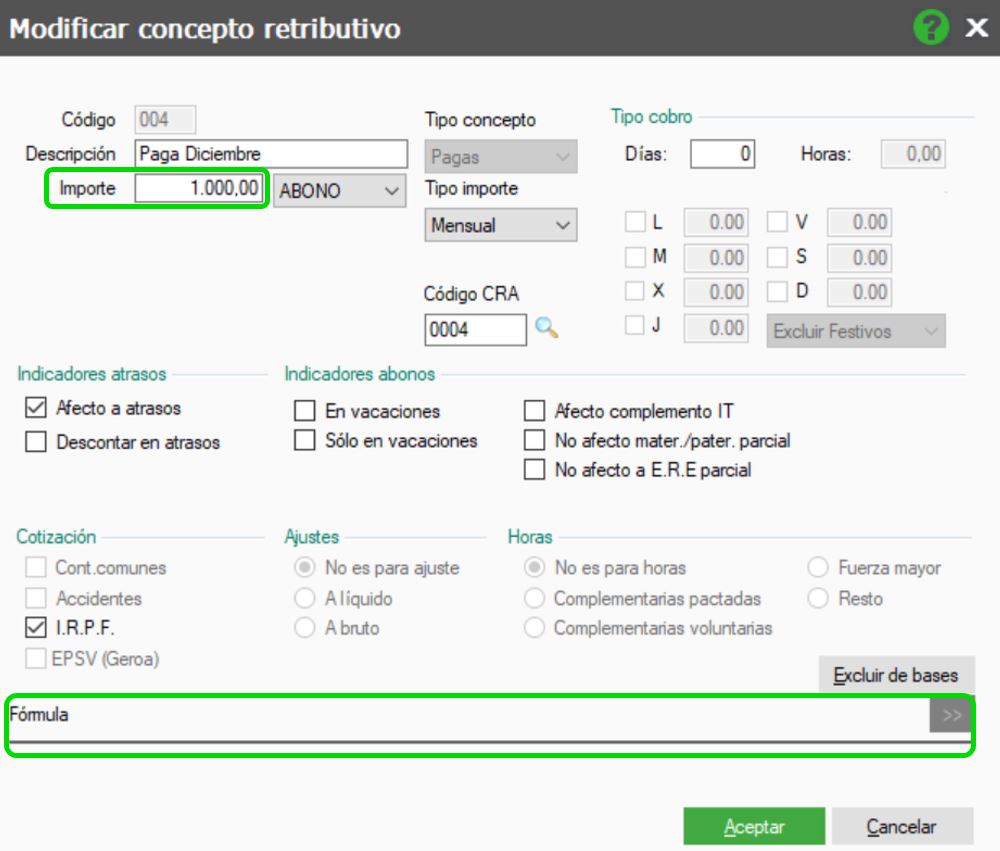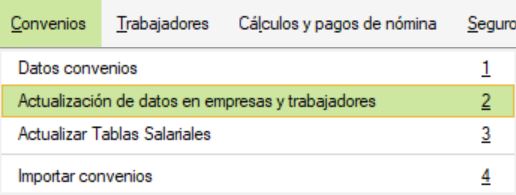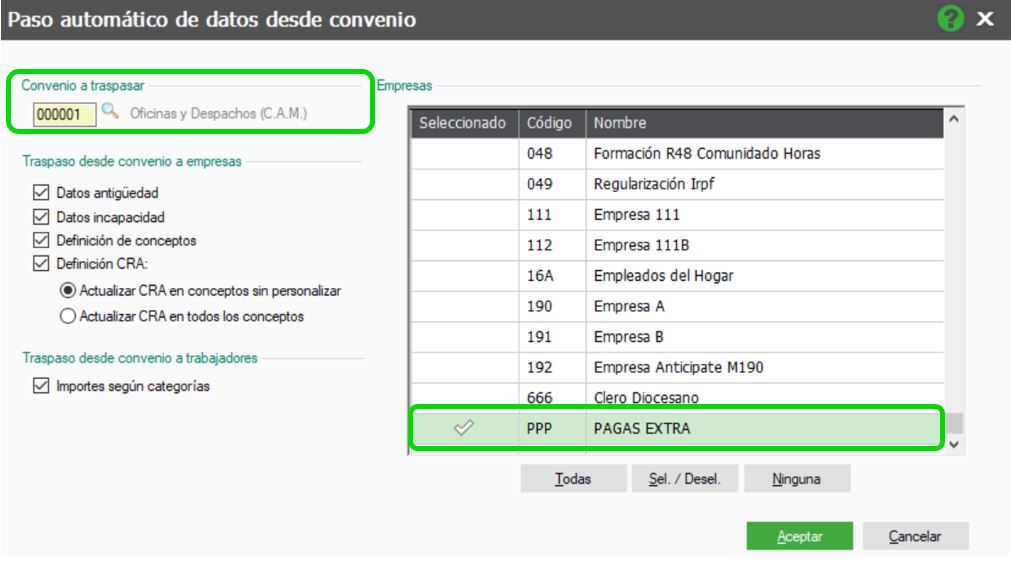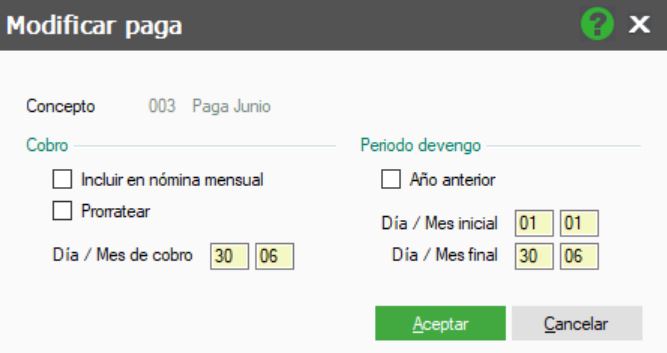En primer lugar, para gestionar pagas extra en NominaPlus Flex, debemos tener creado o crear el concepto de paga extra, algo que podemos hacer desde el Convenio Colectivo, desde la empresa o desde el propio trabajador.
Desde el Convenio sería en el menú Convenios/ Datos Convenios, donde accederemos al convenio que usemos y daremos de alta la paga desde la pestaña de Conceptos pulsando el botón Añadir, si ya estuviese creado, entrando en el concepto paga.
Debemos indicar en el concepto el Tipo de concepto como Pagas, el Tipo importe y el Código CRA que corresponda, permitiendo seleccionar si tributa a IRPF o no el concepto paga en el campo Cotización con el chek IRPF.
El importe de la paga se podrá personalizar en cada categoría del convenio en Convenios/ Datos Convenios en el botón Categorías marcando convenio que usemos si queremos que cada categoría tenga un importe distinto. Si se tratase de una formula podríamos indicarla en Convenio o personalizarla para cada Categoría modificando cada una de ellas.
Si se tratase de una fórmula el importe podremos establecerla pulsando el icono de abajo a la derecha >> de la pantalla del concepto.
Para añadir los conceptos de izquierda a derecha, marcando el concepto que queramos utilizaremos el botón central >> y para eliminarlos de la fórmula marcaremos el concepto en el cuadro de la derecha y pulsaremos el botón <<.
Del mismo modo funciona para añadir o eliminar algún Operador de la fórmula.
Normalmente la fórmula es la suma de otros conceptos, pero podemos añadir también números o importes del mismo modo que conceptos y operadores.
Para usar un importe sin añadir fórmula y que se habilite el campo Importe del concepto, no debe existir fórmula añadida en el concepto.
Una vez personalizadas o no las pagas en las categorías y configuradas en el convenio, para transferir los cambios a las fichas de los trabajadores que tengan dicho convenio asociado en su ficha en la pestaña Profesional, utilizaremos la opción del menú Convenios/ Actualización de datos en empresas y trabajadores.
Donde seleccionaremos el Convenio a traspasar y queremos traspasar para las fichas de los trabajadores de la empresa/s que seleccionemos y que tengan ese convenio asociado en su ficha. Recomendamos antes de realizar cualquier traspaso de datos realizar una copia de seguridad de la aplicación o empresa. Recomendamos ver Cómo hacer copia de seguridad NominaPlus Flex.
A nivel de empresa en Empresa/ Empresas modificando la empresa en la pestaña Conceptos también podemos añadir o modificar pagas del mismo modo que en el convenio.
A nivel de trabajador podemos realizar el mismo proceso si queremos para sólo un trabajador desde la ficha del trabajador en Trabajadores/ Datos Trabajador en la pestaña Conceptos.
Para configurar el periodo de devengo y el cobro de la paga, una vez añadido el concepto paga en los tres casos (convenio, empresa o trabajador), iríamos a la pestaña Pagas en Convenios/ Datos Convenios dentro del convenio, o a Empresa/ Empresas modificando la empresa en la pestaña Pagas, o a Trabajadores / Datos Trabajador dentro de la ficha del trabajador en pestaña Pagas modificando la paga que queramos.
Podremos indicar si queremos que se incluya en la nómina mensual o se cobre en una nómina aparte marcando o no el check Incluir en nómina mensual.
El check Prorratear marcado sirve para que la paga extra se vaya cobrando mes a mes en su parte proporcional.
El campo Año anterior, hace referencia al periodo de devengo, si son meses de este año en vigor o hacen referencia al anterior año (Ejemplo: Si creamos una paga para cobrarla a finales de marzo con un periodo de devengo anual desde 01/04 hasta el 31/03 tendremos que marcar el check Año anterior, en caso contrario el periodo de devengo comenzaría el 1 de abril siguiente a haber cobrado ya la paga).
Configuraremos en está pantalla el Día/ Mes de cobro y el Día/ Mes inicial – Día/ Mes final del periodo de devengo de la paga.
Recomendamos ver Cómo calcular pagas extras en NominaPlus Flex y Casos habituales en el cálculo de pagas extras en NominaPlus Flex.
* Recuerda:
El contenido de la ayuda está realizado en base a la gama superior, por lo que dependiendo de la licencia adquirida es posible que algunas de las funciones presentadas no estén habilitadas.